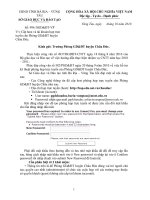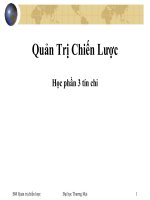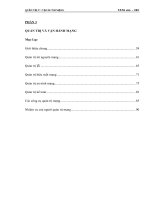- Trang chủ >>
- THPT Quốc Gia >>
- Ngoại Ngữ
Tài liệu quản trị website - Phòng GD&ĐT Huyện Vĩnh Thuận
Bạn đang xem bản rút gọn của tài liệu. Xem và tải ngay bản đầy đủ của tài liệu tại đây (904.42 KB, 22 trang )
<span class='text_page_counter'>(1)</span><div class='page_container' data-page=1>
<b>VIETTECHKEY </b>
---o0o---
<b>TÀI LIỆU TẬP HUẤN TRANG THƠNG TIN ĐIỆN TỬ TRỰC THUỘC </b>
<b>PHỊNG GIÁO DỤC VÀ ĐÀO TẠO </b>
<b>VP Đà Nẵng: Nhà A – Khu nghiên cứu và phát triển công nghệ tại Đà Nẵng - Viện </b>
khoa học công nghệ Việt Nam.
<b>VP HCM: Số 25, Đồng Xồi, Q. Tân Bình, TP Hồ Chí Minh. </b>
<b>Điện thoại: (+84) 05113.509.789 -- 05113.981.168 -- 08.38.12.15.86 </b>
<b>Email: </b>
</div>
<span class='text_page_counter'>(2)</span><div class='page_container' data-page=2>
2
<b>MỤC LỤC </b>
<b>1. HƯỚNG DẪN SỬ DỤNG ... 3 </b>
<b>1.1. Quản trị người dùng : ... 3 </b>
<b>1.2. Quản trị bài viết ... 7 </b>
<b>1.3. Chỉnh sửa các trang cố định : ... 10 </b>
<b>1.4. Thời khóa biểu... 11 </b>
<b>1.5. Công Văn ... 12 </b>
<b>1.6. Cơ cấu tổ chức ... 13 </b>
<b>1.7. Thủ tục hành chính ... 14 </b>
<b>1.8. Thư viện hình ảnh, video-clip, kế hoạch :... 15 </b>
<b>1.9. Tài nguyên & Download ... 16 </b>
<b>1.10. Cài đặt cấu trúc website: ... 17 </b>
<b>1.11. Cập nhật thông tin website: ... 18 </b>
</div>
<span class='text_page_counter'>(3)</span><div class='page_container' data-page=3>
3
<b>1. HƯỚNG DẪN SỬ DỤNG </b>
<b>1.1. Quản trị người dùng : </b>
<b>Thay đổi thông tin thành viên </b>
</div>
<span class='text_page_counter'>(4)</span><div class='page_container' data-page=4>
4
<b>Điền các thông tin như : Họ, tên , tiểu sử, email, trang web, mật khẩu rồi click vào cập </b>
</div>
<span class='text_page_counter'>(5)</span><div class='page_container' data-page=5>
5
<b>Thêm thành viên mới </b>
</div>
<span class='text_page_counter'>(6)</span><div class='page_container' data-page=6></div>
<span class='text_page_counter'>(7)</span><div class='page_container' data-page=7>
7
<b>1.2. Quản trị bài viết </b>
<b>Thêm bài viết mới. </b>
</div>
<span class='text_page_counter'>(8)</span><div class='page_container' data-page=8>
8
<b>Để chèn hình ảnh vào bìa viết thì click vào Thêm media – Tải tệp tin lên – Chọn tệp tin từ </b>
<b>máy Sau khi tệp tin được upload lên ta click vào Chèn vào bài viết để đưa hình ảnh vào nội </b>
</div>
<span class='text_page_counter'>(9)</span><div class='page_container' data-page=9>
9
</div>
<span class='text_page_counter'>(10)</span><div class='page_container' data-page=10>
10
<b>1.3. Chỉnh sửa các trang cố định : </b>
Lưu ý chỉ chỉnh sửa các trang cố định (có đánh dấu ngơi sao) là : Giới thiệu về nhà trường,
<b>Liên hệ, Thành tích CBGVNV, Thành tích học sinh, thành tích nhà trường. Những trang </b>
</div>
<span class='text_page_counter'>(11)</span><div class='page_container' data-page=11>
11
<b>1.4. Thời khóa biểu </b>
Thêm mới Thời khóa biểu
</div>
<span class='text_page_counter'>(12)</span><div class='page_container' data-page=12>
12
<b>1.5. Công Văn </b>
</div>
<span class='text_page_counter'>(13)</span><div class='page_container' data-page=13>
13
<b>1.6. Cơ cấu tổ chức </b>
<b>Rê chuột vào Cơ cấu tổ chức click vào thêm mới : Nhập tên cán bộ, chọn phòng trực thuộc, </b>
nhập chức vụ, thông tin kèm theo, nhập thứ tự (Để hiển thị từ trên xuống theo thứ tự tăng dần
<b>1.2.3.4..). Click vào chọn ảnh tiêu biểu để upload hình ảnh tiêu biểu Sau đó click vào đăng </b>
</div>
<span class='text_page_counter'>(14)</span><div class='page_container' data-page=14>
14
<b>1.7. Thủ tục hành chính </b>
<b>Rê chuột tới Thủ tục HC click vào thêm mới : Nhập tiêu đề, chọn file, tóm tắt và đăng bài </b>
</div>
<span class='text_page_counter'>(15)</span><div class='page_container' data-page=15>
15
<b>1.8. Thư viện hình ảnh, video-clip, kế hoạch : </b>
<b>Thư viện hình ảnh </b>
<b>Rê chuột vào Thư viện hình ảnh click vào Thêm mới : Nhập tiêu đề, Thêm media upload </b>
<b>hình ảnh từ máy lên rồi click vào đăng bài viết. </b>
</div>
<span class='text_page_counter'>(16)</span><div class='page_container' data-page=16>
16
<b>1.9. Tài nguyên & Download </b>
Gồm các chuyên mục : Bài giảng điện tử, Giáo án mẫu, Nghiên cứu khoa học, Phần mềm –
Tiện ích, Phương pháp giải bài tập, Tài liệu - Giáo trình, Đề cương – Đề thi, Đề thi học
sinh giỏi
</div>
<span class='text_page_counter'>(17)</span><div class='page_container' data-page=17>
17
<b>1.10. </b> <b>Cài đặt cấu trúc website: </b>
</div>
<span class='text_page_counter'>(18)</span><div class='page_container' data-page=18>
18
<b>1.11. </b> <b>Cập nhật thông tin website: </b>
</div>
<span class='text_page_counter'>(19)</span><div class='page_container' data-page=19>
19
<b>1.12. </b> <b>Thêm Chuyên mục vào website: </b>
<b>Bước 1 : Rê chuột vào Bài Viết chọn Chuyên mục. nhập Tên cho chuyên mục (Công nghệ </b>
<b>thông tin ) Chuyên mục mẹ là : Tin tức, nhập thông tin mô tả rồi click vào Thêm Chuyên </b>
</div>
<span class='text_page_counter'>(20)</span><div class='page_container' data-page=20>
20
</div>
<span class='text_page_counter'>(21)</span><div class='page_container' data-page=21>
21
Bước 3 : Move chuyên mục Công nghệ thông tin đến chuyên mục mẹ là tin tức và bấm vào
</div>
<span class='text_page_counter'>(22)</span><div class='page_container' data-page=22>
22
<b>Link Video hướng dẫn : </b>
Quản trị người dùng : /> Quản trị bài viết : />
Chỉnh sửa các trang cố định: /> Thời khóa biểu: />
Cơng Văn: /> Cơ cấu tổ chức: /> Thủ tục hành chính: />
Thư viện hình ảnh, kế hoạch: /> Video – Clip: />
</div>
<!--links-->
<a href=' /><a href=' /><a href=' /><a href=' /><a href=' /><a href=' /><a href=' /><a href=' /><a href=' /><a href=' /><a href=' /> TÀI LIỆU QUẢN TRỊ MẠNG
- 35
- 484
- 5